AutoFit ширины столбцов и высоты строк в Excel
Внешний вид сетки в Excel может временами казаться статичным без возможности создания настраиваемых интерфейсов, соответствующих потребностям данных, хранящихся на листе.
Хотя это в некоторой степени верно, Microsoft встроила в Excel возможность мгновенной настройки ширины столбцов и высоты строк в соответствии с размером данных в ячейках.
Узнайте, как использовать функцию автозаполнения Excel для автоматического изменения размера столбцов и строк в соответствии с размером данных на листе.
Программы для Windows, мобильные приложения, игры - ВСЁ БЕСПЛАТНО, в нашем закрытом телеграмм канале - Подписывайтесь:)
Прежде чем изменить ширину столбцов и высоту строк в Excel
Существуют ограничения на размер и размер столбцов и строк в Excel. Ширина столбца и высота строки со значением ноль скрыты на листе Excel. Это эквивалентно использованию функции «Скрыть столбец» или «Скрыть строку».
Максимальная ширина столбцов может составлять 255. Это число представляет собой максимальное количество символов, которое может содержать столбец при стандартном размере шрифта.
Изменение шрифта, размера шрифта и добавление к шрифту других характеристик, таких как курсив и жирный шрифт, значительно сокращают максимальное количество символов, которое может содержать столбец. Размер столбца Excel по умолчанию — 8,43, что соответствует 64 пикселям.
Строки могут иметь максимальную высоту 409. Это число показывает, сколько 1/72 дюйма может удерживать ряд. По умолчанию размер строки Excel равен 15, что соответствует 20 пикселям или примерно 1/5 дюйма.
Использование функции автоподбора в Excel
Предположим, что в вашем рабочем листе Excel есть текст в A1 ячейка, которая выходит за пределы ширины столбца по умолчанию 8,43 (64 пикселя). Обратите внимание, что хотя ширина столбца не может содержать длину текста, Excel позволяет тексту перетекать в соседние столбцы.
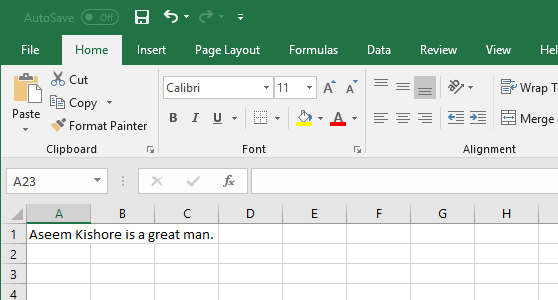
Выбрать Столбец А, нажать на Дом вкладка на лентаи найдите раздел лента почти весь путь вправо с надписью ячейки,
Нажмите на кнопку с названием Формат и найдите раздел меню с надписью Размер ячейки, Обратите внимание, что есть три варианта изменения ширины столбца.
Ширина колонки — Этот параметр позволяет вручную изменять ширину столбца, вводя число. Этот параметр бесполезен, потому что вы можете легко выполнить то же самое, просто перетащив столбец до нужного размера.
AutoFit Column Width — Это вариант, который мы хотим. Эта опция изменит размер столбца на новый размер в зависимости от длины содержимого ячейки в столбце, занимающей наибольшее пространство.
Ширина по умолчанию — эта опция фактически не меняет ширину столбцов; он просто изменяет ширину столбцов по умолчанию для определенного листа.
На Формат в меню кнопки выберите AutoFit Column Width и обратите внимание, что ширина Столбец А был изменен, чтобы содержать длину текста в A1 клетка.
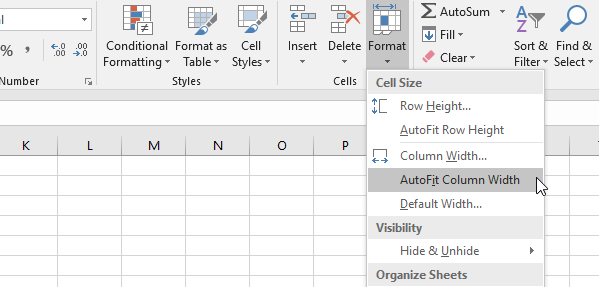
Обратите внимание, что вы также можете автоматически установить столбец, просто выбрав столбец или столбцы, а затем дважды щелкнув правой границей любого выбранного столбца.
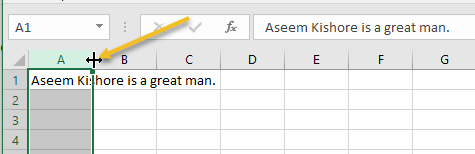
Если вы хотите сбросить ширину всех столбцов обратно к ширине по умолчанию, просто выберите Формат — Ширина по умолчанию и введите 8,43, Вы также можете использовать сочетание клавиш для автоматического подбора столбцов в Excel.
Просто нажмите ALT + H, а затем нажмите O и затем I. Вы можете отпустить ALT и H, как только вы нажали их. Таким образом, полная комбинация клавиш ALT + H + O + I,
В отличие от ширины столбцов, Excel автоматически регулирует высоту строки, чтобы соответствовать высоте текста, который занимает наибольшее вертикальное пространство в каждой строке.
Следовательно AutoFit Высота строки функция найдена на Формат Кнопка не так полезна, как AutoFit Column Width характерная черта.
При вставке данных в рабочий лист Excel бывают случаи, когда высота строк не регулируется автоматически. Когда это произойдет, текст будет обрезан, а не перетек в другую строку выше или ниже.
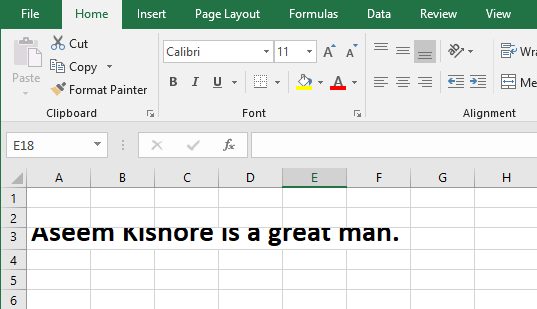
Чтобы это исправить, выделите строку с обрезанным текстом и нажмите Формат> Автоподбор высоты строки, Это заставит Excel изменить высоту строки, чтобы разместить необычно высокий текст.
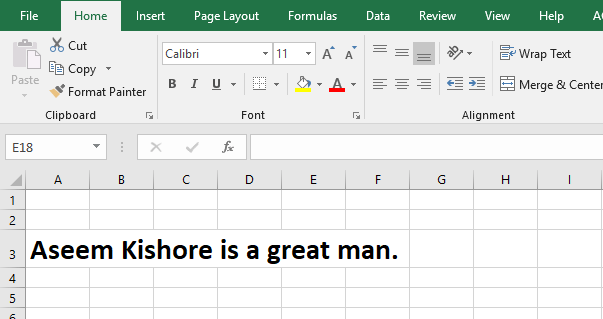
Для строк вы можете использовать очень похожие сочетания клавиш ALT + H + O + A для автоподбора высоты строк.
Использование Excel Автоподбор Эта функция позволяет автоматически изменять ширину столбцов и высоту строк на листе для размещения текста разного размера без необходимости вручную изменять значения ширины и высоты.
Экономия времени Автоподбор Эта функция также может упростить доступ и чтение данных на рабочем листе. Наслаждайтесь!
Программы для Windows, мобильные приложения, игры - ВСЁ БЕСПЛАТНО, в нашем закрытом телеграмм канале - Подписывайтесь:)